VOB를 MOV로 변환하는 최고의 가이드: 최고의 도구 및 FAQ
VOB를 MOV로 변환하는 여정을 시작하면 동영상 파일 관리 및 호환성에서 가능성의 영역이 열립니다. 이 포괄적인 가이드에서는 이 변환 프로세스를 원활하게 간소화할 수 있는 6가지 강력한 도구를 살펴봅니다. 이 게시물을 참고하여 VOB를 MOV로 변환하세요.
1부. VOB를 MOV로 변환하는 6가지 도구
1. HitPaw Video Converter 를 사용하여 VOB 파일을 MOV로 변환하는 최고의 도구
HitPaw Video Converter는 특히 무료로 VOB에서 MOV로 변환기를 찾는 사용자에게 탁월한 선택으로 돋보입니다. 이 다목적 도구는 VOB와 같은 희귀 형식을 포함하여 다양한 변환 형식을 쉽게 수용합니다. 놀라운 변환 속도도 주목할 만한데, 시중에 나와 있는 다른 변환기보다 최대 120배 빠른 속도로 동영상을 처리합니다. 따라서 시간이 절약될 뿐만 아니라 유연성과 편의성이 향상되어 사용자가 변환 전후에 영상을 편집할 수 있습니다. 사용자 친화적인 인터페이스와 강력한 기능을 갖춘 HitPaw 동영상 변환기는 원활한 동영상 변환 작업을 위한 귀중한 자산입니다.
기능- VOB 파일을 MOV로 변환
- 비디오, 음악, DVD, 이미지 등 다양한 멀티미디어 형식을 처리할 수 있는 강력한 20배속 AI 비디오 변환기를 활용하세요.
- 무손실 음악 변환으로 우수한 오디오 품질을 유지합니다.
- 일괄 변환 기능을 활용하여 여러 파일을 동시에 처리하여 생산성을 향상시킵니다.
- 최대 120배의 빠른 변환 속도로 효율적이고 빠른 파일 처리가 가능합니다.
-
1단계:
소프트웨어를 실행하고 메인 인터페이스의 왼쪽 상단 모서리에 있는 '오디오 추가'를 선택하여 시작하세요. 또는 오디오 파일을 변환 보드로 손쉽게 끌어다 놓을 수 있습니다. 비디오에서 오디오를 추출하려면 "비디오 추가"를 선택하거나 비디오 파일을 프로그램으로 직접 끌어다 놓습니다.

-
2단계:
각 파일의 오른쪽 하단에 있는 드롭다운 메뉴에 액세스하여 각 파일에 대한 출력 형식을 사용자 지정합니다. 가져온 모든 파일에 일관된 출력 형식을 적용하려면 왼쪽 하단에 있는 '모두 다음으로 변환'을 선택합니다. 출력 형식 옵션 내에서 오디오 탭으로 이동하여 원하는 형식을 선택하고 출력 품질을 지정합니다.
출력 포맷을 선택했으면 편집 아이콘을 사용하여 인코더, 샘플 레이트, 비트 전송률 등의 포맷 매개변수를 조정합니다. 출력 형식을 최종 설정한 후 기본 인터페이스에 표시되는 파일 형식과 크기 정보를 검토합니다.

-
3단계:
기본 설정이 설정되면 "변환" 또는 Windows의 경우 "모두 변환"을 클릭하여 변환 프로세스를 시작하여 전체적으로 무손실 품질을 보장합니다.

-
4단계:
"변환됨" 탭으로 이동하여 변환된 파일을 찾습니다. "폴더 열기"를 클릭하여 완성된 파일을 확인하거나 "편집 목록에 추가"를 선택하여 필요한 오디오 조정을 수행합니다.
2.VOB에서 MOV로 무료 변환기 Cloudconvert
Cloudconvert는 VOB 파일을 MOV 형식으로 변환하기 위한 편리하고 접근하기 쉬운 솔루션을 제공합니다. 사용자 친화적인 인터페이스와 다양한 기능을 갖춘 Cloudconvert는 변환 프로세스를 간소화하여 모든 수준의 사용자가 액세스할 수 있습니다.
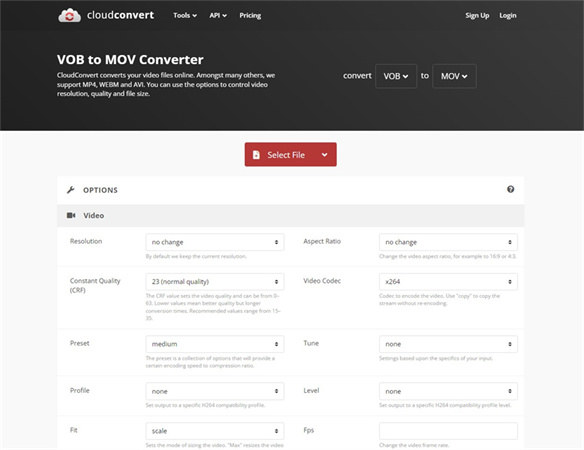
장점:
- 사용자 친화적인 인터페이스:
- 다양한 기능:
- 무료입니다:
- 클라우드 기반:
단점:
- 제한된 사용자 지정 옵션:
- 인터넷 종속성:
Cloudconvert는 Windows, macOS, Linux, 웹 브라우저 등 다양한 플랫폼에서 액세스할 수 있어 다양한 기기 및 운영 체제와의 호환성을 보장합니다.
3. Mconverter로 무료로 VOB를 MOV로 변환
Mconverter는 VOB 파일을 MOV 형식으로 변환하는 안정적이고 접근하기 쉬운 도구입니다. 사용자 친화적인 인터페이스와 간단한 기능으로 변환 프로세스를 간소화하여 모든 수준의 기술 전문 지식이 있는 사용자가 액세스할 수 있습니다.
Mconverter의 주목할 만한 기능 중 하나는 파일 변환의 효율성과 속도입니다. 사용자는 빠르고 효율적인 변환 프로세스를 통해 VOB 파일을 MOV 형식으로 즉시 변경할 수 있습니다.
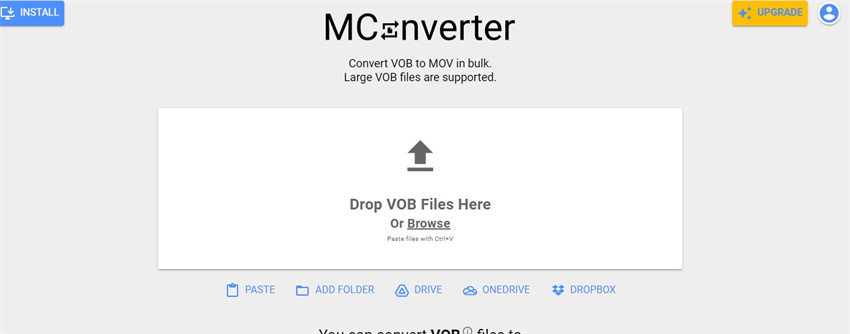
장점:
- 사용자 친화적인 인터페이스
- 빠르고 효율적인 변환 프로세스
- 다양한 파일 형식 지원
- 비용이 들지 않습니다.
단점:
- 사용자 지정 옵션이 제한됨
- 인터넷 연결 필요
- 고급 기능이 부족할 수 있습니다.
4. 변환기 앱으로 온라인에서 무료로 VOB를 MOV로 변환
변환기 앱은 온라인에서 무료로 VOB를 MOV 형식으로 변환하려는 사용자에게 탁월한 선택입니다. 사용자 친화적인 인터페이스는 변환 프로세스를 단순화하여 기술적 숙련도에 관계없이 사용자가 직관적이고 간단하게 사용할 수 있습니다.
변환기 앱의 가장 주목할 만한 장점 중 하나는 접근성입니다. 온라인 도구이기 때문에 사용자는 인터넷과 웹 브라우저가 있는 모든 기기에서 변환기 앱에 액세스할 수 있습니다. 즉, 사용자는 소프트웨어를 설치할 필요 없이 언제 어디서나 파일을 변환할 수 있습니다. 완벽한 기능과 편리한 접근성을 갖춘 Converter 앱은 VOB 파일을 MOV 형식으로 손쉽게 변환할 수 있는 신뢰할 수 있는 솔루션임을 입증했습니다.
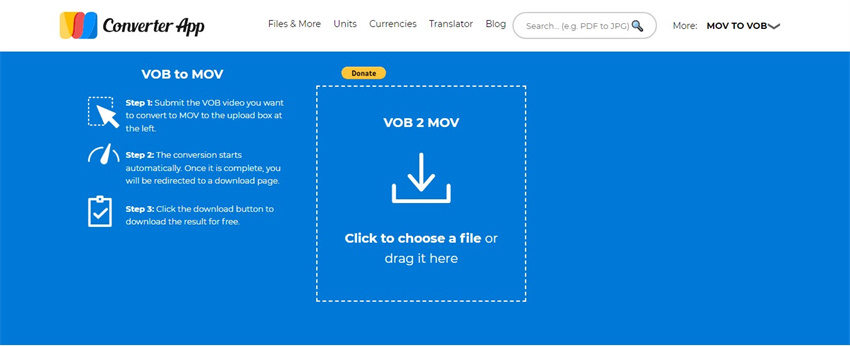
장점:
- 사용자 친화적인 인터페이스
- 소프트웨어 설치 필요 없음
- 인터넷이 연결된 모든 기기에서 접근 가능
- 다양한 파일 형식 지원
단점:
- 제한적인 사용자 지정 옵션
- 파일 변환을 위한 인터넷 연결에 대한 의존성
5. QuickTime Player 앱으로 VOB를 MOV Mac으로 변환
퀵타임 플레이어 앱은 Mac 사용자에게 VOB 파일을 MOV 포맷으로 원활하게 변환할 수 있는 기본 무료 솔루션을 제공합니다. 내장된 기능을 활용하여 별도의 소프트웨어 설치 없이도 변환 프로세스를 간소화할 수 있습니다. 사용자 친화적인 인터페이스와 직관적인 컨트롤을 통해 Mac 사용자는 무료로 VOB를 MOV 포맷으로 쉽게 변환할 수 있으므로 QuickTime Player는 번거로운 파일 변환 작업을 위한 이상적인 선택입니다.
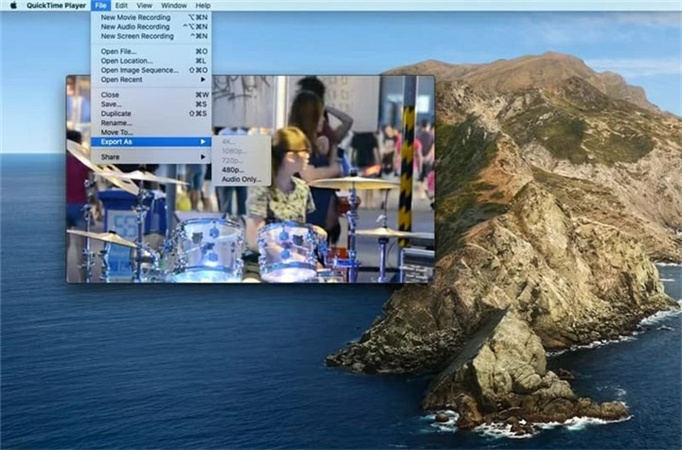
장점:
- Mac 기기에서 기본 애플리케이션
- 추가 소프트웨어 설치 필요 없음
- 손쉬운 탐색을 위한 사용자 친화적인 인터페이스
- 기본적인 파일 변환 요구 사항을 처리하는 기능
단점:
- 타사 소프트웨어에 비해 제한된 사용자 지정 옵션
- 전용 변환 도구에서 사용할 수 있는 고급 기능을 지원하지 않을 수 있음
6. Movavi로 윈도우에서 VOB를 MOV로 변환
Movavi는 고급 기능과 사용자 친화적인 인터페이스를 제공하여 VOB 파일을 MOV 형식으로 원활하게 변환하려는 Windows 사용자를 위한 포괄적인 솔루션을 제공합니다.
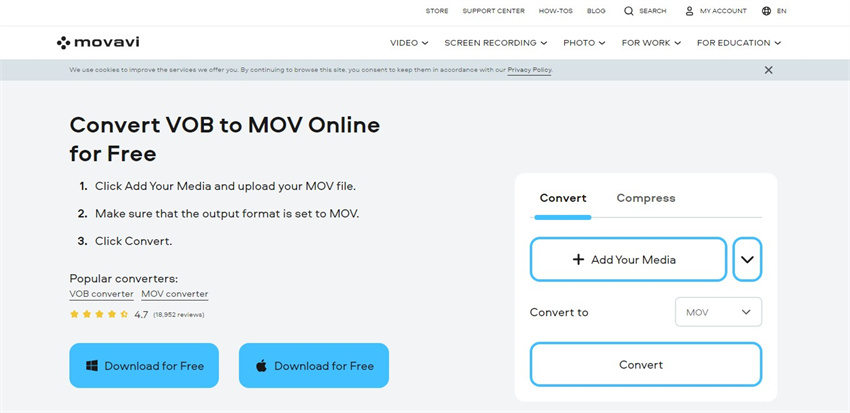
장점:
- 직관적이고 사용자 친화적인 인터페이스
- 파일 변환을 위한 고급 사용자 지정 옵션
- VOB, MOV를 넘어 다양한 멀티미디어 포맷 지원
- 무손실 변환을 통한 고품질 출력
단점:
- 프리미엄 소프트웨어와 관련 비용
- Windows 운영 체제에 소프트웨어 설치 필요
2부. VOB를 MOV로 변환하는 FAQ
Q1. 품질 손실 없이 VOB 파일을 MOV로 변환할 수 있나요?
A1. 예, 화질 손실 없이 VOB 파일을 MOV로 변환할 수 있습니다. 이 가이드에 언급된 일부 프로그램을 포함한 많은 동영상 변환 소프트웨어 프로그램은 무손실 변환 옵션을 제공하여 변환 프로세스 내내 동영상의 품질을 그대로 유지합니다.
Q2. VOB를 MOV로 무료로 변환할 수 있나요?
A2. 예, VOB를 MOV로 무료로 변환할 수 있습니다. 사용자가 비용 없이 VOB 파일을 MOV 형식으로 변환할 수 있는 몇 가지 무료 온라인 및 오프라인 도구가 있습니다. 사용자는 다양한 옵션을 탐색하여 자신의 필요와 선호도에 가장 적합한 옵션을 찾을 수 있습니다.
마무리
VOB를 MOV로 변환하는 영역에서 HitPaw Video Converter는 효율성, 품질 및 사용자 편의성의 전형으로 돋보입니다. HitPaw 비디오 변환기를 사용하면 프로세스 전반에 걸쳐 품질과 메타데이터를 그대로 유지하면서 VOB를 MOV로 원활하게 변환할 수 있습니다.
모든 VOB를 MOV로 변환하는 데 필요한 모든 요구 사항을 충족하는 HitPaw Video Converter를 사용하여 비교할 수 없는 편리함과 성능을 경험하세요. 초보자든 숙련된 사용자든 HitPaw Video Converter는 사용자의 요구 사항을 충족하여 변환 프로세스를 원활하고 번거로움 없이 진행합니다.










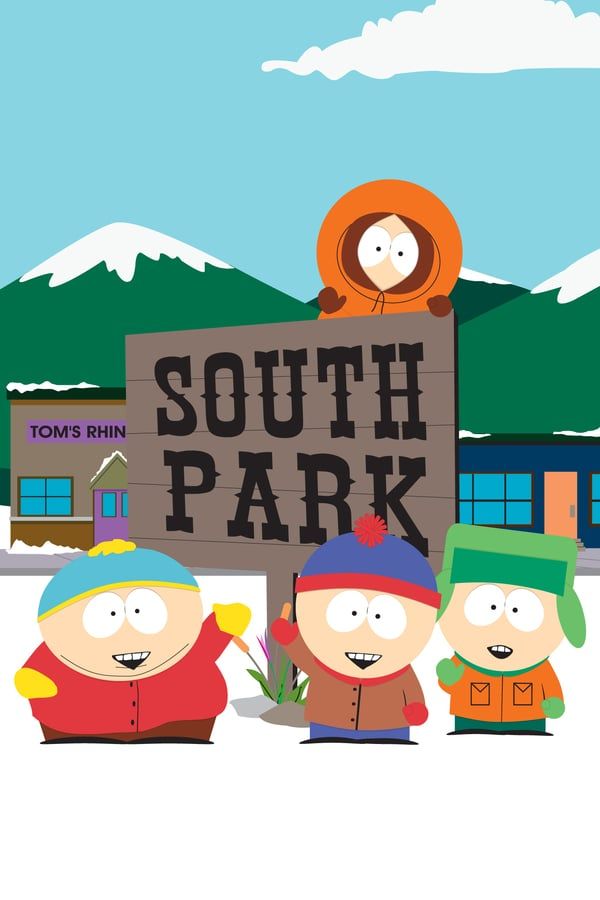



홈 > Video Tips > VOB를 MOV로 변환하는 최고의 가이드: 최고의 도구 및 FAQ
제품 등급을 선택하기:
김희준
편집장
저는 프리랜서로 일한 지 5년이 넘었습니다. 그것은 항상 제가 새로운 것과 최신 지식을 발견할 때 나에게 깊은 인상을 줍니다. 제 인생은 무한하다고 생각하지만 저는 한계가 없습니다.
더 알아보기리뷰 남기기
HitPaw에 대한 리뷰 작성